安卓手机怎么让一个程序一直运行 PC上安装Android系统教程
在安卓手机上,有时候我们希望让某个程序一直保持运行,但通常情况下,手机会自动关闭后台运行的应用程序以节省电量,如果你想要让一个特定的程序在安卓手机上持续运行,可以考虑在PC上安装Android系统来实现这一目的。接下来我们将介绍如何在PC上安装Android系统,以便让你的程序一直保持运行。
PC上安装Android系统教程
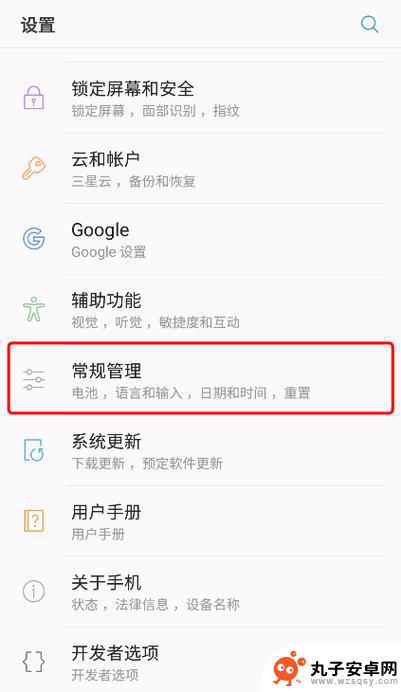
不过,Android在不久前提供了X86版本的系统镜像。这就意味着只要是基于X86架构的电脑产品,包括台式机、一体电脑、笔记本电脑等均能安装Android系统,从而使其不再是平板电脑或手机的专属系统。
那么,AndroidX86版系统在电脑上是否真的能够运行呢?其在电脑端的使用体验究竟怎样呢?是所有硬件都支持X86版Android吗?触控屏电脑或者显示屏能否有驱动支持呢?带着这些问题,我们进行了本次试探性的安装。
留两个悬念给大家:
其一、目前Android X86版对于A卡机型支持很不错,但是我们测试平台所选用的N卡一体机究竟能否支持呢?
其二、目前Android X86版对于外接的触控显示器支持不好,不过对于触屏一体电脑而言是否支持呢?
·四步制作系统安装盘
相对于庞大的Windows系统来说,Android显然要小巧的多,从镜像文件的体积上我们就可以看出这一点。要想让电脑运行Android系统,我们首先要把下载到的安装文件制作成硬盘、光盘镜像,这样才能被电脑所识别,从而进行安装。
在这里,编辑推荐大家找一个U盘,因为从U盘安装系统的速度是非常快的。当U盘与镜像文件齐全之后,我们还需要把二者结合在一起的镜像工具。编辑使用的是UltraISO,大家也可以根据自己的使用习惯,来选择熟悉的工具。当所有东西准备齐全之后,如果是熟悉这一步骤的朋友就可以直接进入下一页了;如果是不熟悉的朋友,可以参考下面的步骤来进行,整个过程非常简单易学。
安装前准备工作:
1.下载Android系统镜像,也可以自行google。
2.用软碟通把下载好的镜像刻到U盘。
3.安装前请备份硬盘重要资料。
安装开始:
插上U盘 进入bios设置为U盘启动,进入安装界面!
选择第四项“安装到本地硬盘”,然后按回车键!
选择“ok”
选择“New”
选择”Primary“
为你系统设置分区硬盘大小,我设置为8G左右,设置完回车。
选择“Bootable”
选择“Write”
输入“yes”然后回车
选择“Quit”退出
选择“OK”继续安装
选择第二项“Ext3”
然后一路Yes
安装进度
看到此界面说明安装完成,拔掉U盘重启电脑!
开机Logo
系统语言选择界面,中文语言往下选。
欢迎界面,同时系统在为你加载电脑设置
网络设置界面,可以跳过也可以自行设置!
谷歌帐号设置界面,不想填选择“没有”
设置完成,可以开始使用你的电脑
进入系统第一个画面
浏览器截图
教程结束!
以上就是关于如何让一个程序在安卓手机上持续运行的全部内容,如果您遇到类似情况,您可以按照这些方法来解决。
相关教程
-
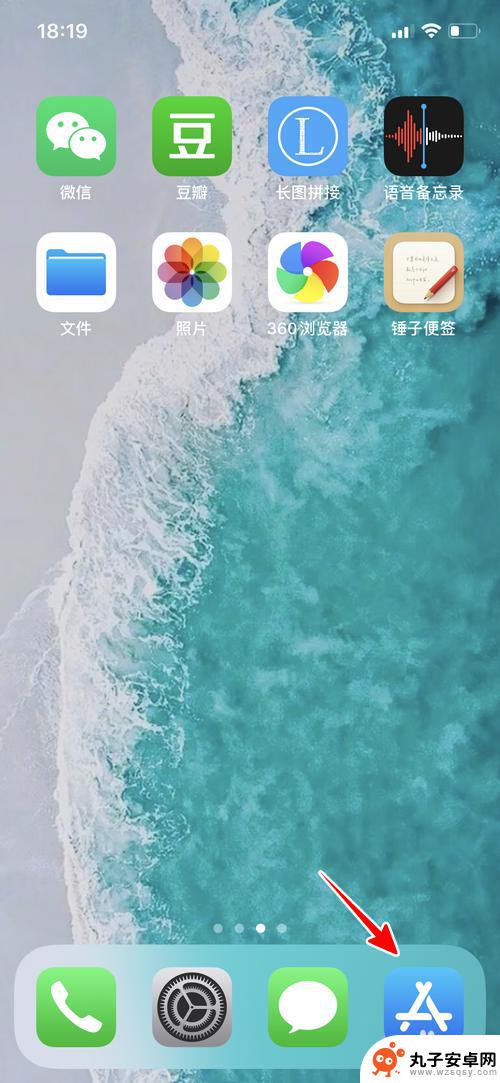 苹果手机怎样直接下载应用 苹果手机应用安装教程
苹果手机怎样直接下载应用 苹果手机应用安装教程苹果手机作为一款流行的智能手机,其操作系统iOS系统也备受用户青睐,在苹果手机上下载和安装应用程序非常简单,用户只需打开App Store应用商店,搜索想要下载的应用并点击安装...
2024-09-05 13:31
-
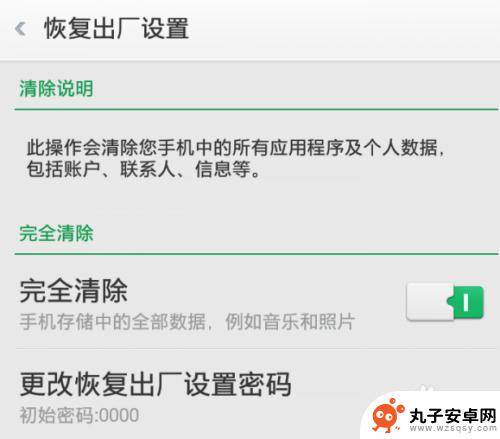 手机系统如何删除程序记录 Android手机清除使用记录方法
手机系统如何删除程序记录 Android手机清除使用记录方法在日常使用手机的过程中,我们常常会下载各种应用程序,但是随着时间的推移,手机系统会记录我们的使用记录,占用大量存储空间,学会如何删除程序记录就显得尤为重要。针对Android手...
2024-03-29 16:42
-
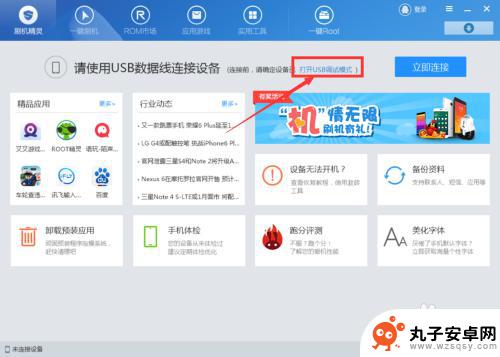 手机程序怎么安装 安卓手机安装APK程序的注意事项
手机程序怎么安装 安卓手机安装APK程序的注意事项在如今智能手机已经成为人们日常生活中不可或缺的工具之一,手机程序的安装也变得越来越普遍,对于安卓手机用户来说,安装APK程序可能是一个常见的操作。在安装手机程序时,我们也需要注...
2024-06-18 17:38
-
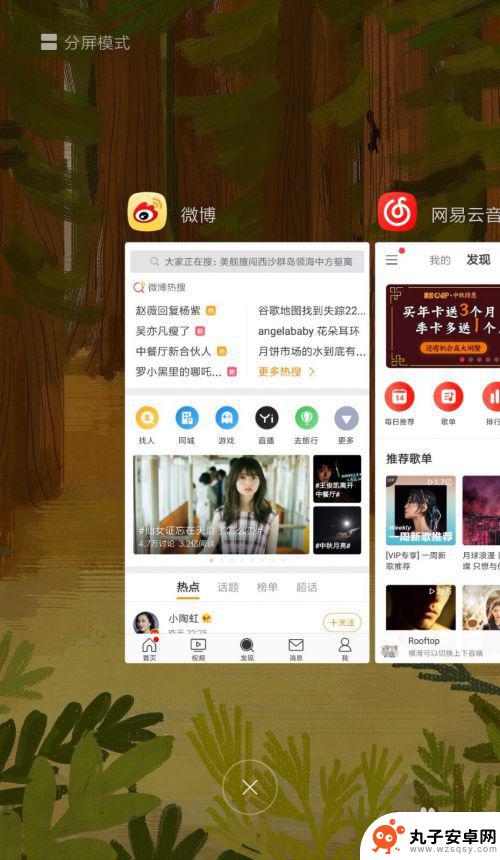 手机怎么关闭内置应用 安卓手机如何关闭后台应用程序
手机怎么关闭内置应用 安卓手机如何关闭后台应用程序在日常使用手机时,我们经常会发现一些应用程序在后台运行,消耗手机的电量和性能,如何关闭这些后台应用程序成为很多安卓手机用户关注的问题。关闭内置应用的方法有很多种,可以通过系统设...
2024-08-20 14:38
-
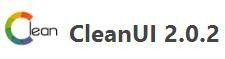 如何弄仿真苹果手机 安卓高仿iOS系统教程下载
如何弄仿真苹果手机 安卓高仿iOS系统教程下载苹果手机的外观设计和操作系统备受追捧,而有些安卓用户也希望能够体验到类似的界面和功能,幸运的是,现在已经有了许多可供下载的安卓高仿iOS系统教程,让用户能够轻松地将自己的安卓手...
2023-12-12 17:18
-
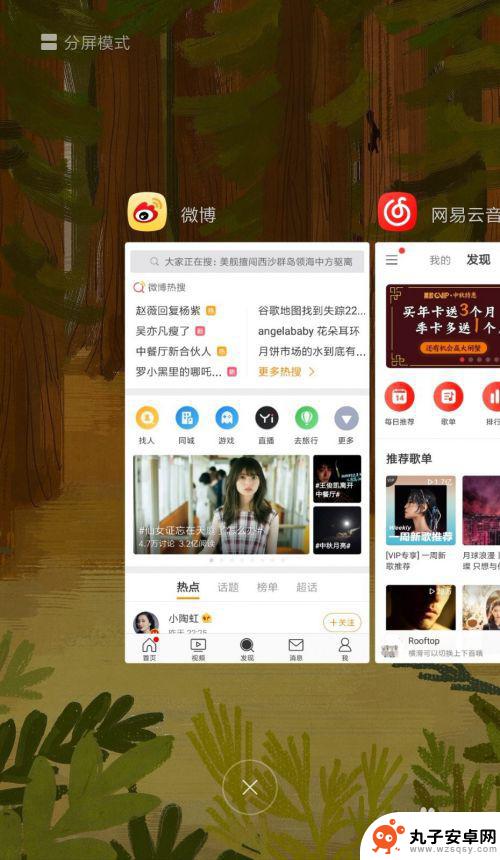 如何关闭手机多余后台 安卓手机后台程序关闭方法
如何关闭手机多余后台 安卓手机后台程序关闭方法在日常使用安卓手机时,我们经常会发现手机运行速度变慢或者电量消耗过快的情况,其中一个可能的原因就是手机后台程序过多,占用了系统资源。为了解决这个问题,我们可以通过一些简单的方法...
2024-04-23 12:39
-
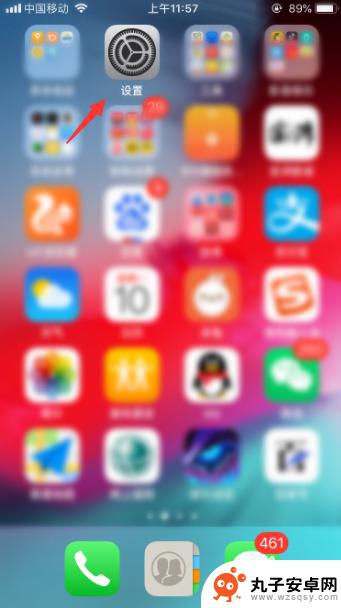 苹果手机如何一次性关闭所有程序 iOS12如何一键关闭所有应用程序
苹果手机如何一次性关闭所有程序 iOS12如何一键关闭所有应用程序苹果手机如何一次性关闭所有程序?iOS12如何一键关闭所有应用程序?对于苹果手机用户来说,关闭运行中的应用程序可能是一个常见的需求,在iOS12操作系统中,苹果为用户提供了一种...
2024-02-03 12:26
-
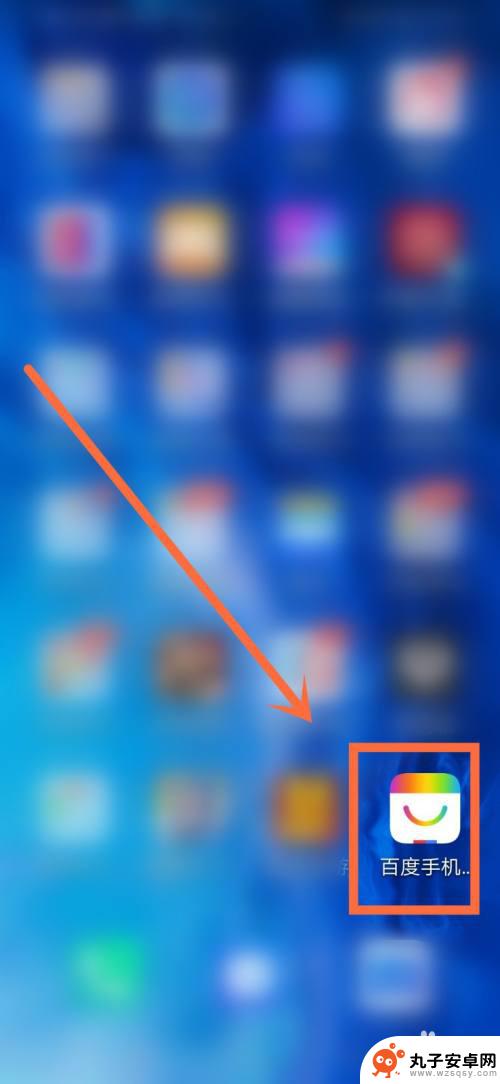 手机分屏app安装 可以同时分屏的手机应用程序
手机分屏app安装 可以同时分屏的手机应用程序手机分屏app安装,是一种可以让用户同时打开两个或多个应用程序并在同一屏幕上显示的功能,这种技术可以大大提高用户的工作效率和娱乐体验,让用户可以同时查看不同的信息或进行多个任务...
2024-03-27 10:42
-
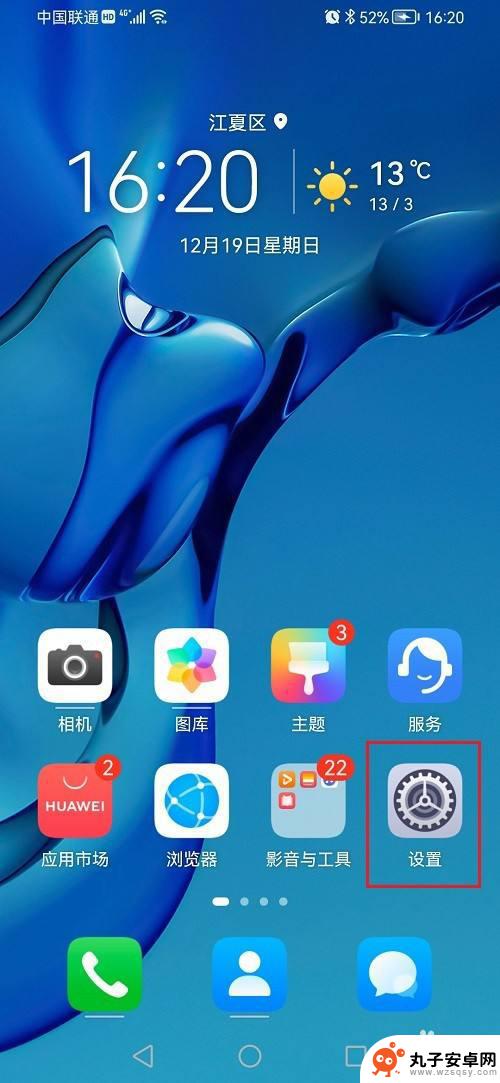 鸿蒙系统怎么没有手机克隆 鸿蒙系统手机克隆教程
鸿蒙系统怎么没有手机克隆 鸿蒙系统手机克隆教程鸿蒙系统作为一款全新的操作系统,备受关注,有一点让人感到困惑,那就是鸿蒙系统为什么没有手机克隆功能呢?对于这个问题,有人提出了鸿蒙系统手机克隆教程,试图解决这一疑惑。在探讨这个...
2024-08-22 08:19
-
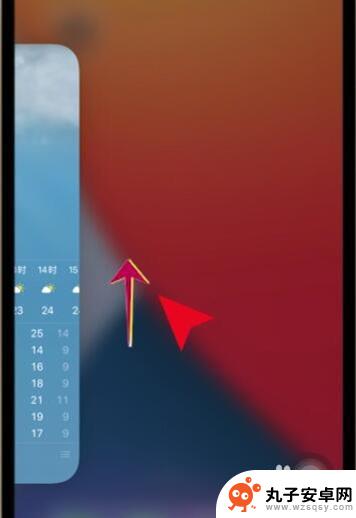 苹果手机12怎么关闭后应用运行 怎样关闭苹果手机的后台运行程序
苹果手机12怎么关闭后应用运行 怎样关闭苹果手机的后台运行程序在苹果手机12上,关闭后台运行的应用程序是一项重要的操作,后台运行的应用程序可能会占用手机的内存和电池,并影响手机的性能和使用体验。了解如何正确关闭后台运行的应用程序是非常有必...
2023-12-16 08:26
热门教程
MORE+热门软件
MORE+-
 步步吉祥app手机版
步步吉祥app手机版
44MB
-
 趣动漫app
趣动漫app
58.27M
-
 咪咕圈圈漫画软件手机版
咪咕圈圈漫画软件手机版
19.61M
-
 漫天玉漫画最新版本
漫天玉漫画最新版本
52.31M
-
 ABC学习机安卓版本
ABC学习机安卓版本
29.43M
-
 武汉教育电视台手机版
武汉教育电视台手机版
35.59M
-
 声远论坛包
声远论坛包
37.88M
-
 在线翻译神器app软件
在线翻译神器app软件
11.91MB
-
 青云租app官网版
青云租app官网版
27.65MB
-
 家乡商城手机版
家乡商城手机版
37.66MB